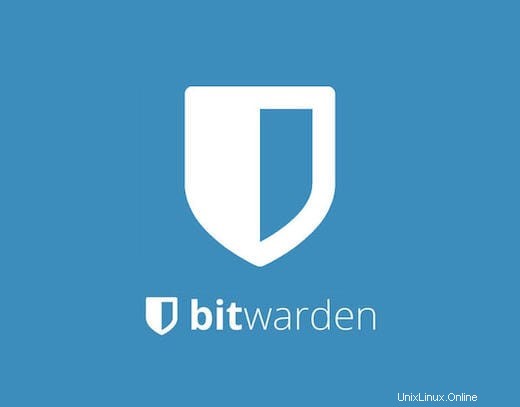
このチュートリアルでは、Debian 11にBitwardenをインストールする方法を紹介します。知らない人のために、Bitwardenはすべてのデバイス用の安全で無料のパスワードマネージャーです。これにより、すべてのログイン資格情報を保存し、すべてのデバイス間で同期を保つことができます。個人、チーム、およびビジネス組織が一元化された場所から資格情報を管理できるように設計されています。
この記事は、少なくともLinuxの基本的な知識があり、シェルの使用方法を知っていること、そして最も重要なこととして、サイトを独自のVPSでホストしていることを前提としています。インストールは非常に簡単で、ルートアカウントで実行されていますが、そうでない場合は、'sudoを追加する必要があります。 ルート権限を取得するコマンドに‘。 Debian 11(Bullseye)にBitwardenパスワードマネージャーを段階的にインストールする方法を紹介します。
前提条件
- 次のオペレーティングシステムのいずれかを実行しているサーバー:Debian 11(Bullseye)。
- 潜在的な問題を防ぐために、OSの新規インストールを使用することをお勧めします。
non-root sudo userまたはroot userへのアクセス 。non-root sudo userとして行動することをお勧めします ただし、ルートとして機能するときに注意しないと、システムに害を及ぼす可能性があるためです。
Debian11BullseyeにBitwardenをインストールする
ステップ1.ソフトウェアをインストールする前に、次のaptを実行して、システムが最新であることを確認することが重要です。 ターミナルのコマンド:
sudo apt update sudo apt upgrade sudo apt install apt-transport-https ca-certificates curl gnupg2 software-properties-common
手順2.DockerCEをインストールします。
ここで、公式のDocker CEリポジトリをシステムに追加します:
curl -fsSL https://download.docker.com/linux/debian/gpg | sudo gpg --dearmor -o /usr/share/keyrings/docker-archive-keyring.gpg echo "deb [arch=amd64 signed-by=/usr/share/keyrings/docker-archive-keyring.gpg] https://download.docker.com/linux/debian $(lsb_release -cs) stable" | sudo tee /etc/apt/sources.list.d/docker.list
Docker CEリポジトリを追加したら、次のコマンドを実行してインストールします。
sudo apt update sudo apt install docker-ce docker-ce-cli containerd.io
次のコマンドを使用して、Dockerバージョンのインストールを確認します。
docker -v
完了したら、DebianでDockerサービスを開始し、システムブートで自動的に実行できるようにします:
sudo systemctl start docker sudo systemctl enable docker
次に、以下のコマンドを使用して最新バージョンのDockerComposerをダウンロードします。
wget https://github.com/docker/compose/releases/download/v2.0.1/docker-compose-linux-x86_64
次に、ダウンロードしたバイナリをシステムパスにコピーし、実行権限をDockerComposeバイナリに設定します。
mv docker-compose-linux-x86_64 /usr/bin/docker-compose chmod 755 /usr/bin/docker-compose
ステップ3.Debian11にBitwardenをインストールします。
次に、Bitwarden Webサイトにアクセスして、以下に示すようにメールアドレスを入力します。

次に、送信ボタンをクリックします。次の画面にインストールIDとキーが表示されます。
次に、curlを使用して、公式ページからBitwardenインストールスクリプトをダウンロードします。 コマンド:
curl -Lso bitwarden.sh https://go.btwrdn.co/bw-sh
次に、インストールスクリプトの実行権限を設定します:
chmod +x bitwarden.sh
その後、以下のコマンドを使用してインストールを開始します。
./bitwarden.sh install
出力:
_ _ _ _ | |__ (_) |___ ____ _ _ __ __| | ___ _ __ | '_ \| | __\ \ /\ / / _` | '__/ _` |/ _ \ '_ \ | |_) | | |_ \ V V / (_| | | | (_| | __/ | | | |_.__/|_|\__| \_/\_/ \__,_|_| \__,_|\___|_| |_| Open source password management solutions Copyright 2015-2021, 8bit Solutions LLC https://bitwarden.com, https://github.com/bitwarden =================================================== bitwarden.sh version 1.43.0 Docker version 20.10.9, build c2ea9bc docker-compose version 1.25.0, build unknown (!) Enter the domain name for your Bitwarden instance (ex. bitwarden.your-domain.com): 192.168.77.21 (!) Do you want to use Let's Encrypt to generate a free SSL certificate? (y/n): n (!) Enter the database name for your Bitwarden instance (ex. vault): vault
インストールが完了したら、次のコマンドを使用してBitwardenを起動します。
./bitwarden.sh start
ステップ3.BitwardenWebインターフェイスへのアクセス。
正常にインストールされたら、Webブラウザーを開き、URL http://your-server-ip-addressを使用してBitwardenインターフェースにアクセスします。 .Bitwardenログイン画面が表示されます:
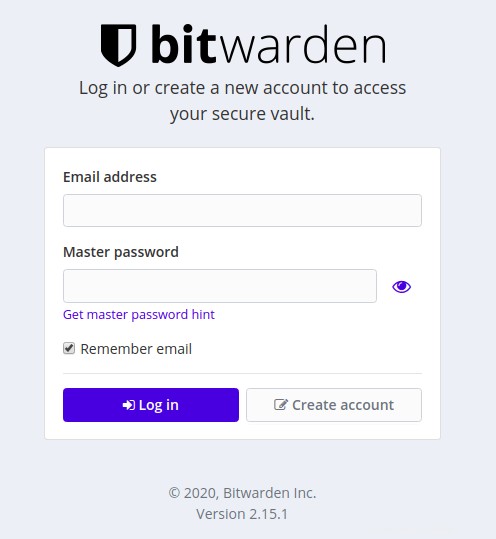
おめでとうございます!Bitwardenが正常にインストールされました。Debian11Bullseyeに最新バージョンのBitwardenオープンソースパスワードマネージャーをインストールするためにこのチュートリアルを使用していただきありがとうございます。追加のヘルプや役立つ情報については、 Bitwardenの公式ウェブサイトを確認してください。